ALTTOPLAM işlevi: Formül ve Excelde ALTTOPLAM işlevinin nasıl kullanılacağı

Excel
Excel'deki BİRLEŞTİR işlevi, metni birleştirmek için kullanılan bir kaynakçıdır. Aşağıda Microsoft Excel'de BİRLEŞTİR işlevinin nasıl kullanılacağına ilişkin ayrıntılar yer almaktadır .
Microsoft Excel, büyük miktarda veriyi hızlı ve etkili bir şekilde işleme yeteneği ve akıllı işlevler toplamasıyla ünlü bir yazılımdır. Yeni girilen verileri hızlı bir şekilde işlemenize yardımcı olacak bir işlev bulmak zor değil. LuckyTemplates.com'da yaygın Excel işlevleri hakkında daha fazla bilgi edinebilirsiniz.
Bu makalede, bir tablodaki karakterleri birleştirmek için kullanılan CONCATENATE adı verilen uyumluluk işlevini öğrenelim.
Excel'de bir tablodaki veri sütunlarındaki karakterleri birleştirmemiz gerektiğinde ConcateNate fonksiyonunu kullanacağız. İşlev, kullanıcıların her sütundaki her karakteri bağlamasına ve her veri tablosunun içerik gereksinimlerine göre eksiksiz bir karakter dizisi oluşturmasına yardımcı olacaktır.
ConcateNate işlevi çoğunlukla, Tam Ad ve Tam Ad sütunlarını içeren veri tabloları işlenirken, veri tablosuna tam Tam Adın girilmesi gerekliliğiyle kullanılır. Her kişinin tam adını manuel olarak yazmak zorunda kalmak yerine, her farklı sütundaki Tam Adı ve Tam Adı tam ad olarak birleştirmek için hemen ConcateNate işlevini kullanabiliriz. LuckyTemplates'in aşağıdaki makalesi, her farklı karakter dizesini birleştirme durumunda Excel'de ConcateNate işlevini nasıl kullanacağınız konusunda size rehberlik edecektir.
Excel'deki CONCATENATE işlevi, 30'a kadar değeri birbirine bağlamak ve sonuçları metin olarak döndürmek için kullanılır. Ancak Excel2019 ve üzeri sürümlerde kullanıcılar CONCATENATE yerine CONCAT ve TEXTJOIN işlevlerini kullanmalıdır çünkü bunlar daha esnek ve daha iyidir.
=CONCATENATE(text1, text2, [text3], ...)ConcateNate Excel işlevini kullanırken dikkat edin:
Tam Ad ve Tam Ad sütunlarında tam bir karakter dizisi oluşturmak için Soyadı ve Adı sütunlarındaki karakterleri birleştirirken aşağıdaki veri tablosundan bir örnek alacağım. Birleştirme sırasında fazla alan oluşması durumundan kaçınmak için kullanıcıların her karakterden sonra boşluk olmadığını kontrol etmeleri gerekir.

1. Normal kelimeleri bağlamak:
Normal bir kelime kombinasyonu isteği için, sonuç kutusuna formülü =CONCATENATE(B2,C2) olarak girip Enter tuşuna basarsınız.
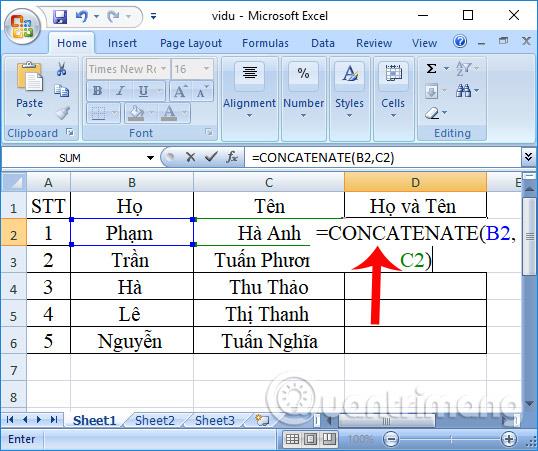
Daha sonra sonucu aşağıda gösterildiği gibi tam ad olarak alacağız.

2. Karakterleri ekstra boşluklarla birleştirin:
=BİRLEŞTİR(B3," ",C3) formülünü giriyoruz .
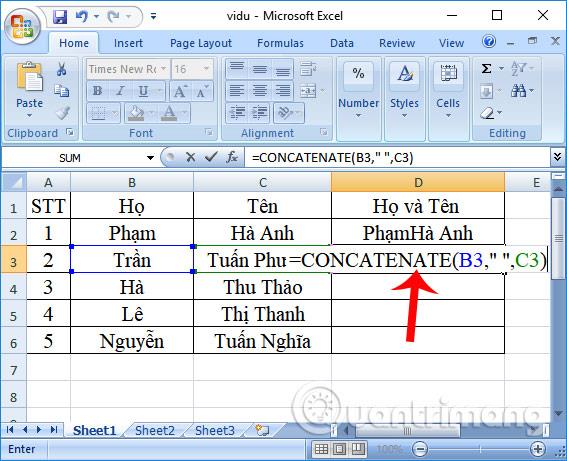
Sonuç aşağıda gösterildiği gibi olacaktır.

3. Metne ek kelimeler ekleyin:
Örneğin, D4 hücresinin sonuçlarına Thi kelimesini ekleyeceğim, =BAĞLA(B4," Thi",C4,) formülünü girip Enter tuşuna basacağım.
Kullanıcılara not , kelimeyi nereye ekleyeceğimize bağlı olarak onu formülde doğru konuma yerleştireceğiz, burada 2 hücre arasına ekleyeceğim. Kelimeler arasında boşluk yaratmak için tırnak işaretlerinin her iki uçta da ayarlanması gerekir. Eklenecek kelimeye "işaret" yazarsanız karakterler ardışık olarak yazılacak demektir. Tam Ad ve Tam Ad veri tablolarında kullanıcıların '' işaretini buna göre ayarlaması gerekmektedir.

Yukarıdaki örnekte olduğu gibi ek boşluklar varsa nihai sonuçta aşağıda gösterildiği gibi boşluklar olacaktır.

Yukarıda, farklı karakter durumlarında kullanımla, Excel'deki dizeleri birleştirmek için ConcateNate işlevini kullanmanın ayrıntılı bir yolu bulunmaktadır. Dizeleri birleştirirken ConcateNate işlevine genel formülü uygulayabilir veya özel karakter dizelerini birleştirirken '' ek işaretlerini kullanabilirsiniz.
Size başarılar diliyorum!
Excel
Excel 365 (2016/2019) ile eski excel dosyalarını açmanın yollarını keşfedin.
Reddit kullanıcısı MehmetSalihKoten, Tetris'in tamamen işlevsel bir versiyonunu Microsoft Excel'de oluşturdu.
Excel'de ölçü birimlerini dönüştürmek için Dönüştür işlevini kullanacağız.
YATAYARA işlevi nedir? Excel'de YATAYARA işlevi nasıl kullanılır? Hadi LuckyTemplates ile öğrenelim!
Excel'deki EĞERHATA işlevi oldukça yaygın olarak kullanılır. Bunu iyi kullanmak için Microsoft Excel'in EĞERHATA formülünü anlamanız gerekir.
Excel'deki DEĞER işlevi nedir? Excel'deki Değer formülü nedir? LuckyTemplates.com'la öğrenelim!
Excel'deki EOMONTH işlevi, çok basit bir uygulamayla belirli bir ayın son gününü görüntülemek için kullanılır. Daha sonra girdiğimiz verilere göre belirli bir ayın son gününü alacaksınız.
Excel VBA'da tekrarlanan görevleri otomatikleştirmek mi istiyorsunuz? Öyleyse, bir koşul karşılanana kadar tekrarlanan bir dizi eylemi uygulamak için Do-While döngüsünün nasıl kullanılacağını öğrenelim.
Excel'deki varsayılan sütun genişliği ve satır yüksekliği girdiğiniz verilerle eşleşmeyebilir. Aşağıdaki makale size Excel 2016'daki sütunların, satırların ve hücrelerin boyutunu değiştirmenin bazı yollarını göstermektedir. Lütfen bu makaleye bakın!







